Win10提示Windows无法安装到GPT分区形式磁盘
Win10系统提示Windows无法安装到GPT分区形式磁盘该怎么办?最近有用户反映说在安装Win10原版系统的时候,采用的是U盘安装Win10的方法,到磁盘选择这一项的时候,选中C盘不能安装,提示:Windows无法安装到这个磁盘选中的磁盘采用GPT分区形式,那么遇到这样的问题要如何解决呢?接下来小编就来教大家具体解决方法,希望大家会喜欢。
Windows无法安装到GPT分区形式磁盘的解决方法:
1、在系统提示无法安装的那一步,按住“shift+f10”,呼出“cmd”命令符
2、输入:diskpart,回车
进入diskpart。
3、输入:list disk,回车
显示磁盘信息
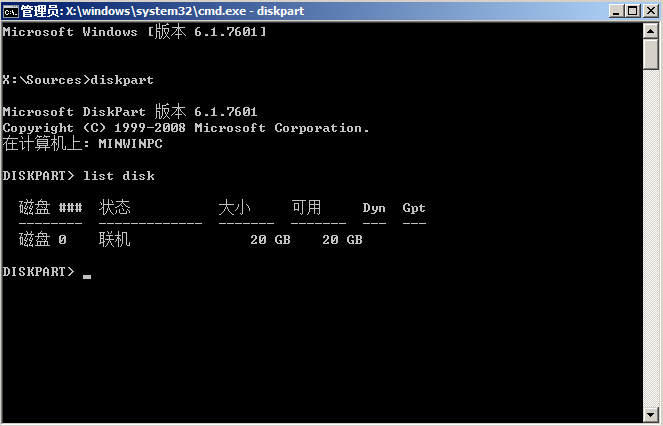
4、输入:select disk 0,回车
选择第0个磁盘(电脑的硬盘编号是从0开始的)
5、输入:clean,回车
删除磁盘分区&格式化
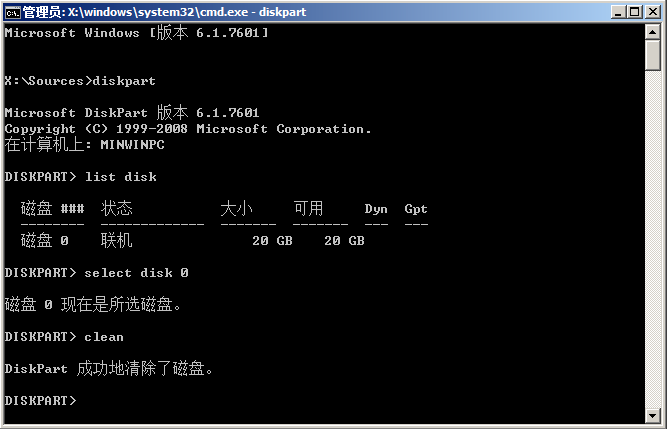
6、输入:convert mbr,回车
将当前磁盘分区设置为Mbr形式
7、输入:create partition primary size = xxx,回车
创建主分区大小(MB)
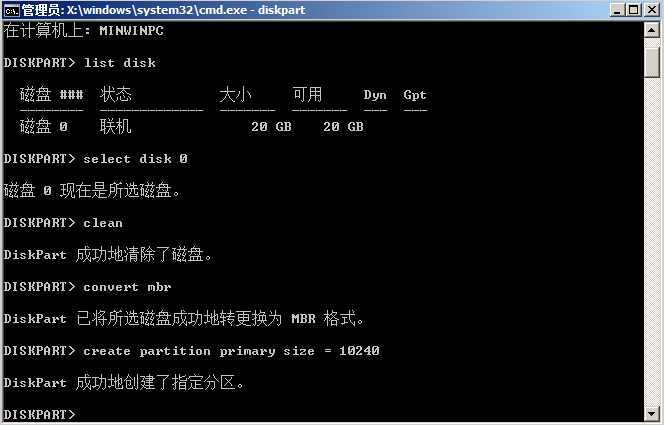
8、输入:format fs=ntfs quick,回车
格式化磁盘为ntfs
9、输入:exit,回车
退出diskpart
输入:exit,回车
退出cmd
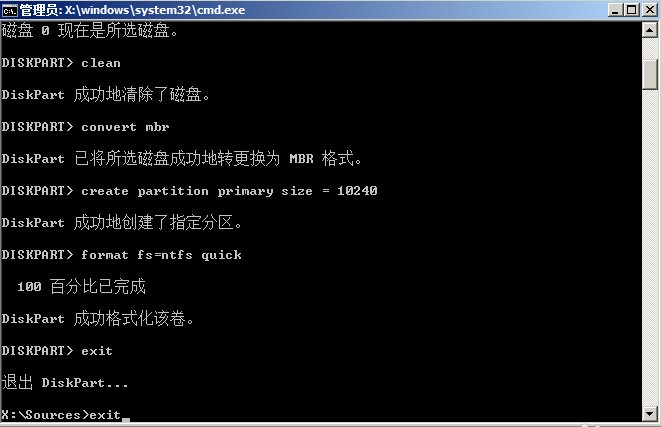
以上介绍的内容就是关于Win10系统提示Windows无法安装到GPT分区形式磁盘的解决方法,不知道大家学会了没有,如果你也遇到了这样的问题的话可以按照小编的方法自己尝试操作,希望可以帮助大家解决问题,谢谢!!!了解更多的教程资讯亲关注我们系统天地网站~~~~









